Microsoft Teams와 뉴렐릭을 통합하여 Teams 채널에서 직접 알림을 받으세요. 이러한 통합은 애플리케이션과 인프라의 상태에 대한 정보를 얻는 데 도움이 됩니다.
필수 조건:
- 활성화된 Microsoft Teams 계정.
- Microsoft Teams 환경에 Microsoft Teams용 뉴스렉릭 앱을 설치하세요. 자세한 내용은 Microsoft Teams에 뉴렐릭 추가를 참조하세요.
Microsoft Teams에 대한 뉴렐릭 추가
Teams 채널에서 알림을 받으려면 Microsoft Teams 환경에 Newrelrik 앱을 설치하세요.
Microsoft Teams 앱에 뉴스렐릭을 추가하려면:
- Microsoft Teams에서 Apps [앱을] 클릭합니다.
- Microsoft Teams용 뉴스렉릭 앱을 검색하고 Add [추가를] 클릭합니다.
- 공지사항을 받으려면 채널을 선택하세요. 성공 메시지와 보안 코드가 채널에 게시됩니다.
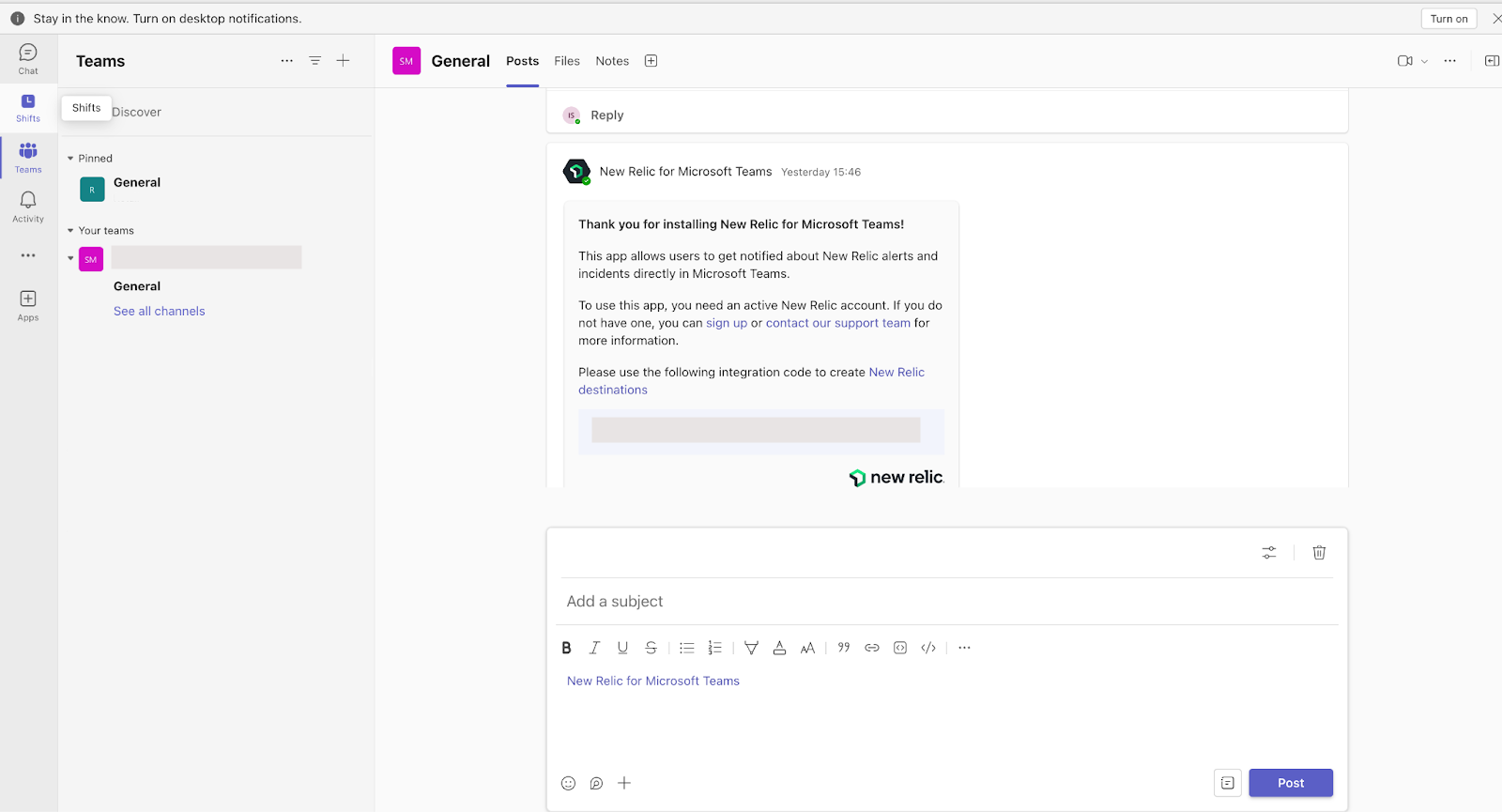
블루렐릭에서 Microsoft Teams 통합 구성
뉴렐릭 플랫폼 내에서 통합을 구성하여 Microsoft Teams와 연결하세요. 여기에는 알림 대상을 설정하는 것이 포함됩니다.
뉴렐릭에서 Microsoft Teams 통합을 구성하려면 다음을 수행하세요.
- one.newrelic.com > All capabilities > Alerts > Enrich and Notify > Destinations > Microsoft Teams.
- 통합 이름을 입력하고 Teams 앱 설정 에서 보안 코드를 입력합니다.
- Save destination [목적지 저장을] 클릭하세요. 보안 코드를 검증한 후 성공 메시지가 나타납니다.
Microsoft Teams에 대한 공지 설정
공지 조건에 따라 채널로 전송되도록 알림을 구성합니다. 알림에 대해 자세히 알아보려면 알림을 참조하세요.
공지사항을 추가하려면:
one.newrelic.com > All capabilities > Alerts > Enrich and Notify > Notification Workflow 로 이동합니다.
새로운 플로우를 생성하려면 Add a workflow [플로우 추가를] 클릭하거나 기존 플로우를 선택해 편집하세요.
필요한 정보를 제공하세요.
Add channel [채널 추가] 섹션에서 Microsoft Teams를 클릭합니다.
- Microsoft Teams 대상 드롭다운에서 대상을 선택하세요.
- 해당 드롭다운 메뉴에서 팀과 채널을 선택하세요. 채널 이름이 뉴럴릭 앱이 추가된 채널 이름과 일치하는지 확인하세요.
- Teams 채널에서 공지 수신 여부를 확인하려면 Send test notification [테스트 공지 보내기를] 클릭하세요.
- Save message [메시지 저장 을] 클릭합니다.
Activate Workflow [활성화를] 클릭하세요.